Introduction
Ver. all 2016 2019 2021 2024 365
住所録などを作成する際に、メールアドレスを入力すると自動でリンクが貼られます。
これは、ホームページのURLやメールアドレスの情報が入力された際に自動で設定される「ハイパーリンク」という機能が適用されたということ。青文字で下線が引かれます。
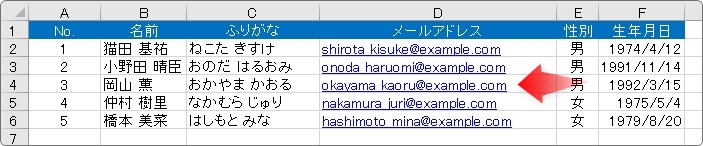
クリックするとメールソフトが自動で起動してくれて便利な点もあるのですが、メールアドレスの編集や訂正をしたいときは邪魔になります。
この設定を一つ一つ削除するには、右クリックで表示されるショートカットメニューから削除できるのですが、
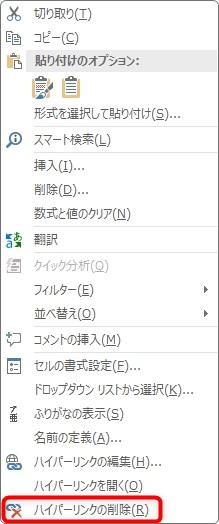
最初からこの設定を無効にする方法を紹介します。

インターネットアドレスにも設定されるにゃ
ハイパーリンクを自動で設定しないようにする
では、設定です。
左上の[ファイル] → [オプション]をクリック。
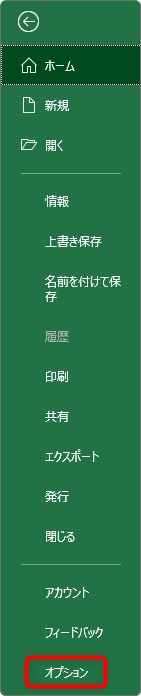
表示された[Excel のオプション]画面の左で[文章校正]を選択。
右側で[コートコレクトのオプション]をクリックします。
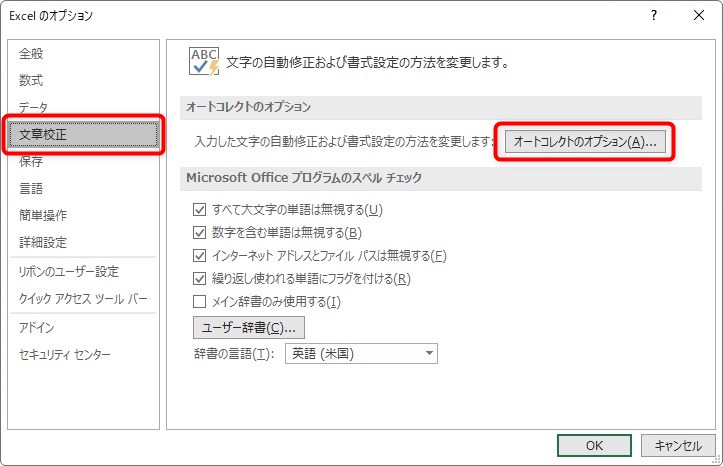
表示された画面で[入力オートフォーマット]タブに移動して、[インターネットとネットワークのアドレスをハイパーリンクに変更する]のチェックを外します。
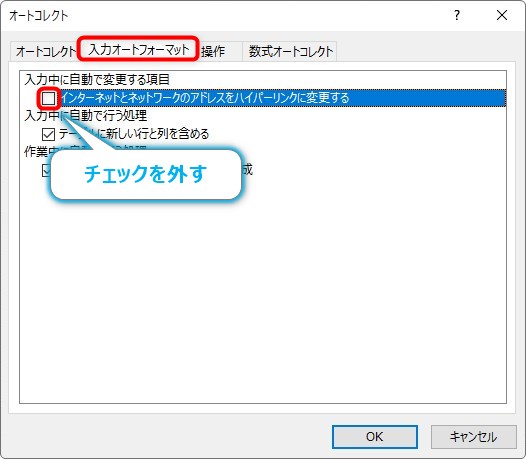
これで設定終了。[OK]をクリックして戻ってみると・・・。
あれ?解除されていない。
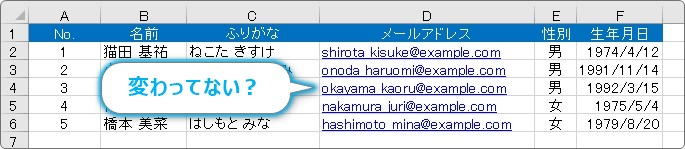
この設定は、今後入力された場所に適用されるので、これまで設定されていた場所には反映されません。
ということで、すでにハイパーリン設定されていた場所は、設定を解除してあげましょう。
削除するセル全体を選択します。クリックするとメールソフトが開いてしまうので、上から一気に下に引っ張って選択しましょう。
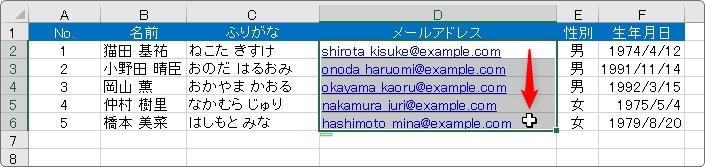
選択できたら、[ホーム]タブ → [クリア]をクリック。

一覧から、[ハイパーリンクの削除]を選択します。
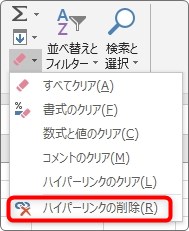
これで設定完了です。

まとめ
設定の変更は、ブックごとではなくエクセル全体に適用されます。
同じPCを複数の人が使用する場合は変更して良いか考える必要がありますね。

メーラーが開くのが便利な時もあるにゃ


